编辑:秩名2025-09-06 11:17:01
在图像处理中,图片置换是一项能创造独特效果的有趣操作。下面就来详细介绍如何在ps中进行图片置换。
准备工作
首先,确保你已在电脑上安装好adobe photoshop软件,并打开需要进行操作的图片。同时,准备好用于置换的目标图片,两张图片最好在尺寸、分辨率等方面有一定的匹配度,这样效果会更理想。
具体步骤
1. 打开要进行置换的基础图片后,依次点击“滤镜” - “扭曲” - “置换”。
2. 这时会弹出“置换”对话框。在对话框中,有一些参数可以调整。比如“水平比例”和“垂直比例”,一般保持默认的100%即可,它们用于控制置换图像在水平和垂直方向上的伸展程度。

3. 重点在于选择置换图。点击“确定”后,会弹出文件选择框,找到准备好的置换图片并选中它。
4. 置换图片有其特定要求。它必须是psd格式,且图像的宽度和高度都必须是2的n次方像素,比如2、4、8、16、32等等。
5. 当选择好置换图后,ps会根据置换图的灰度信息来对基础图片进行置换。亮部区域会使基础图片的对应部分向上或向右移动,暗部区域则会使基础图片的对应部分向下或向左移动,从而实现独特的图像变形效果。

6. 如果对置换效果不满意,可以撤销操作重新调整参数或更换置换图,直到达到满意的效果为止。
通过以上步骤,就能在ps中轻松实现图片置换啦。无论是为了创意设计,还是让图片更具艺术感,图片置换都能帮你达成目标。快去试试,用你的创意为图片赋予全新的魅力吧!

生活中不论是明星还是普通人的照片,拍摄后会对照片进行美化修图处理后再进行发布,工作中常常也会对一些图片进行加工处理再应用。  因此PS修图在生活和工作中都非常重要,但一直抱着电脑处理图片也非常麻烦,这里小编给大家整理了一些学习PS及具有修图效果的手机app,快来下载应用吧!

40.86MB
摄影图像

49.35MB
摄影图像

36.56MB
图片编辑

36.61MB
摄影图像

76.92MB
图片编辑

90.7MB
摄影图像

9.25MB
摄影图像

150.77MB
摄影图像
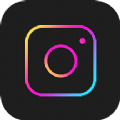
63.52MB
摄影图像

14.88MB
摄影图像

20.77MB
图片编辑

92.18MB
摄影图像